Czy możesz grać? Spotify na Alexie? Tak! [Aktualizacja 2025]
Wprowadzenie technologii sztucznej inteligencji, takiej jak Alexa, sprawiło, że użytkownicy mogą lepiej i wydajniej korzystać ze swoich inteligentnych urządzeń, ponieważ są one w stanie rozpoznawać polecenia głosowe i wykonywać czynności zgodnie z usłyszanymi poleceniami. Teraz, jeśli jesteś również zapalonym Spotify abonentem i chcesz znać odpowiedź na pytanie „Czy możesz grać Spotify na Alexę?” pytanie, w tym poście dowiesz się, czego potrzebujesz. Czytaj dalej, aby poznać odpowiedź i sposoby gry Spotify na Alexie.
Treść artykułu Część 1. Czy możesz grać? Spotify na AlexaCzęść 2. Jak grać Spotify na Alexie z PremiumCzęść 3. Dlaczego Alexa nie zagra SpotifyCzęść 4. Jak grać Spotify na Alexie bez PremiumCzęść 5. streszczenie
Część 1. Czy możesz grać? Spotify na Alexa
Umiesz grać Spotify na Alexie? W przeciwieństwie do innych technologii asystentów głosowych, które ograniczają użycie Spotify Aby promować własną platformę strumieniowania muzyki, Alexa jest inna, ponieważ jest tak przyjazna. Choć stworzony i opracowany przez Amazon Inc., Alexa jest łatwa w użyciu nawet na platformach takich jak Spotify.
Jak przeczytałeś powyżej, po prostu odpowiadamy na to pytanie. TAk, Spotify może być odtwarzany i kontrolowany przez Alexę nawet na inteligentnych głośnikach, takich jak Amazon Echo. Jedyna wada przy próbie użycia Alexy z Spotify jest to, że powinieneś mieć aktywną Premium Spotify Subskrypcja.
Wiemy, że znalezienie odpowiedzi na to „czy umiesz grać Spotify na Alexę?” pytanie nie wystarczy. Oczywiście pomożemy Ci również w łatwy sposób, jak grać Spotify na Alexę. Przejdźmy teraz od razu do samouczka w następnej części.
Część 2. Jak grać Spotify na Alexie z Premium
Oczywiście teraz, gdy wiemy, że odpowiedź na to „możesz grać Spotify na Alexę?” pytanie jest pozytywne, powinniśmy teraz poznać szczegółową procedurę gry Spotify utwory i playlisty na Alexie.
Jak podłączyć Spotify do Alexy
Korzystanie z aplikacji Alexa, łączenie się z Twoim Spotify konto jest takie proste. Jeśli nie masz jeszcze aplikacji Alexa na swoim smartfonie, możesz ją pobrać na Apple App Store lub Sklep Google Play. Oto szczegółowe kroki.
Krok 1. Na urządzeniu mobilnym uruchom aplikację Alexa i wybierz „Więcej” w dolnym pasku. Iść do "Ustawienia”I wybierz„Muzyka i podcasty” w sekcji PREFERENCJE ALEXA.
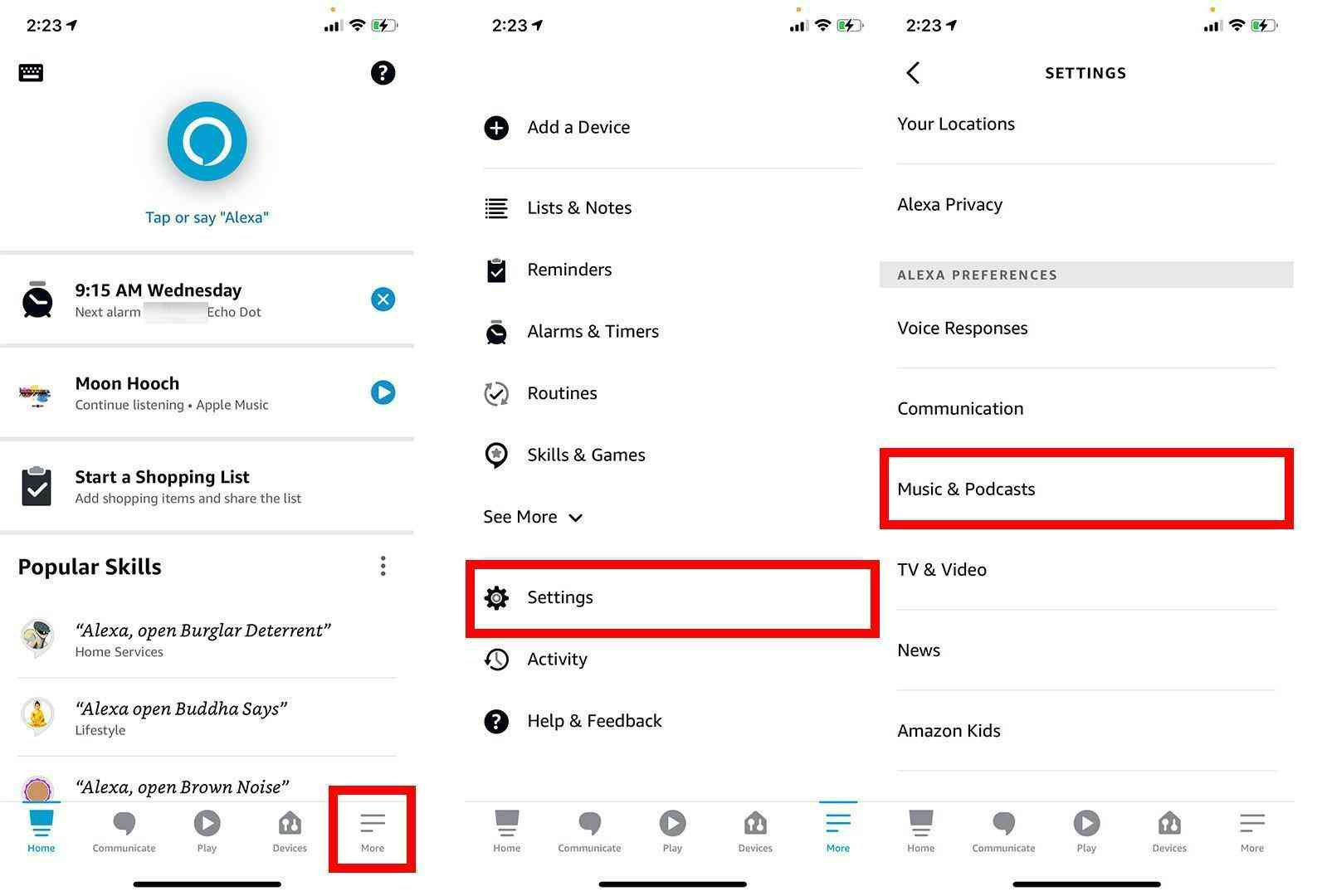
Krok 2. Stuknij w "Połącz nową usługę". Możesz wybrać "Spotify" pod "Usługilista. Następnie kliknij „Włącz w użyciu„. Jeśli nie możesz znaleźć Spotify z listy dostępnych platform pamiętaj, że integracja Alexy nie jest jeszcze dostępna globalnie. Twoje konto może być zarejestrowane poza Stanami Zjednoczonymi.
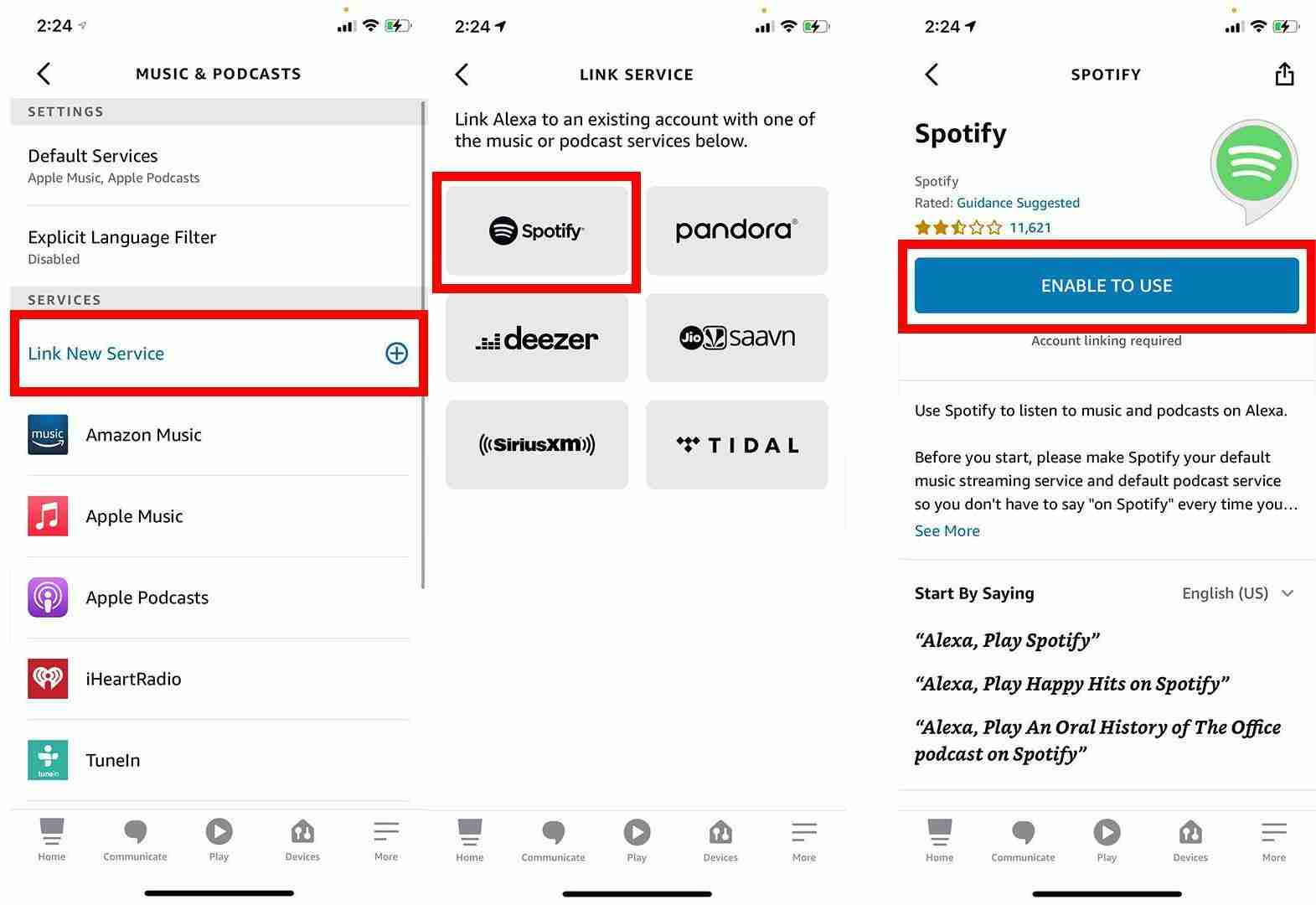
Krok 3. Na ekranie będą wyświetlane monity o połączenie Twojego Spotify rachunek. Połączenie zostanie w pełni nawiązane po wpisaniu Spotify Nazwa użytkownika i hasło.
Krok 4. Po zalogowaniu dotknij „Akceptuję", aby umożliwić Alexie dostęp do Spotify. Następnie kliknij „ZAMKNIJ", aby opuścić ten ekran.
Zwróć uwagę, że tylko jeden Spotify Konto można sparować z kontem Amazon, a także z gadżetem obsługującym Alexa.
Jak skonfigurować Spotify jako domyślny odtwarzacz muzyki na Alexie
Oprócz łączenia Spotify w przypadku Alexy ważne jest również, aby ustawić domyślną platformę strumieniowania muzyki Alexy na Spotify ponieważ zamierzamy odpowiedzieć na to „czy możesz grać Spotify na Alexę? dylemat w tym artykule. Musisz to zrobić, ponieważ Alexa automatycznie użyje Amazon Music, gdy usłyszy od ciebie polecenia. O ile oczywiście Spotify zostanie ustawiony jako domyślny. Konfiguracja jest po prostu łatwa. Mamy również przewodnik tutaj w tej sekcji.
Krok 1. Uruchom aplikację Alexa na swoim urządzeniu. W opcjach w menu nawigacyjnym wybierz „Ustawienia".
Krok 2. W opcjach w menu nawigacyjnym wybierz „Ustawienia".
Krok 3. W sekcji PREFERENCJE ALEXA wybierz Muzyka i podcasty. Przewiń w dół, aż zobaczysz „Usługi domyślne" opcja.
Krok 4. Poniżej "Muzyka", dotknij"zmiana" Jeśli Spotify nie jest twoją wartością domyślną. Uzyskiwać Spotify na wyświetlonej liście.
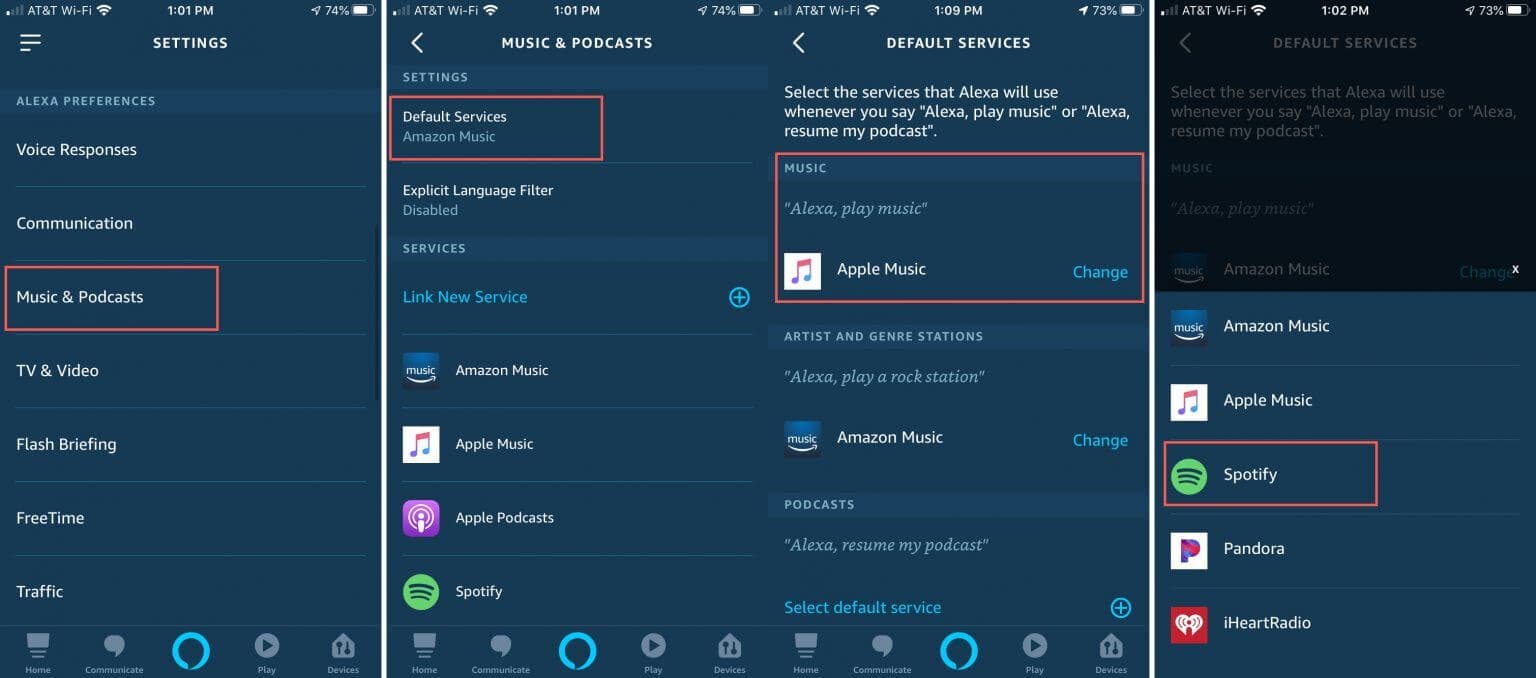
Tak proste jak powyżej, kiedy już rozkażesz Alexie, ona użyje Spotify jako platforma do strumieniowego przesyłania muzyki do odtwarzania utworu, którego chcesz posłuchać. Alexa ma wiele niesamowitych funkcji. Możesz zapytać ją o informacje o aktualnie odtwarzanej piosence. I oczywiście nakaż jej „zatrzymać się”, „wstrzymać”, „dostosować głośność” i nie tylko. Warto również zauważyć, że z Alexą możesz skonfigurować Spotify alarmy. Przeczytaj także: Jak ustawić Spotify jako alarm na iPhonie lub Androidzie [2024]
Wspaniale jest dowiedzieć się, że umiemy grać Spotify na Alexie. W następnej sekcji udostępnimy informacje o bonusach w przypadkach, gdy Alexa nie działa zgodnie z oczekiwaniami Spotify.
Część 3. Dlaczego Alexa nie zagra Spotify
Teraz, gdy wiemy, że odpowiedź na to „czy możesz grać Spotify na Alexę? pytanie brzmi „tak”, na pewno teraz cieszymy się streamingiem naszego ulubionego Spotify piosenki za pośrednictwem naszych urządzeń Amazon. Ale co, jeśli napotkasz problem, gdy to zrobisz? Jak myślisz, dlaczego Alexa nagle nie zagra? Spotify piosenki zgodnie z oczekiwaniami?
Może istnieć wiele możliwych powodów, dla których Alexa nie gra w twoją Spotify ulubione, jak tego oczekujesz. Może być niezweryfikowany Spotify powodujący to stan logowania, problem może również powodować Twoje urządzenie Echo lub niektóre dane z pamięci podręcznej i aplikacji, które należy wyczyścić, ponieważ mogą one być przyczyną problemu.
Możesz wypróbować kilka typowych i podstawowych rozwiązań, aby rozwiązać ten problem.
- Spróbuj zweryfikować nazwę urządzenia Echo, którego używasz. Zaleca się używanie różnych nazw, jeśli masz w domu wiele urządzeń Echo.
- Sugerowane jest również ponowne uruchomienie zarówno urządzenia obsługującego Alexa, jak i telefonu komórkowego.
- Upewnij się, że nakazujesz Alexie odtworzenie prawidłowej nazwy utworu lub listy odtwarzania, aby uniknąć nieporozumień.
- Spróbuj wyłączyć Spotifyfunkcja odtwarzania losowego.
- Odinstaluj aplikacje i zainstaluj je ponownie.
- Upewnij się, że pomyślnie skonfigurowałeś Spotify jako domyślna platforma strumieniowania muzyki Alexa.
- Spróbuj odróżnić i ponownie połączyć swoje Spotify konto z Alexą.
- Sprawdź, czy nadal masz aktywny Spotify Konto premium.
- Możesz także wyczyścić pamięć podręczną i dane na obu urządzeniach Spotify i konta Alexa.
Oprócz tych 9 podstawowych rozwiązań nadal mogą istnieć inne sposoby rozwiązania problemu. Chociaż zweryfikowano, że możesz grać Spotify na Alexa, jeśli nagle nie działa zgodnie z oczekiwaniami, byłoby to całkowicie denerwujące. Jeśli chcesz poznać najlepsze obejście, po prostu unikaj tego lub jakiegokolwiek innego Spotify problemy z przesyłaniem strumieniowym, a następnie przeczytaj, co ma następna część.
Część 4. Jak grać Spotify na Alexie bez Premium
Jak mogłeś również przeczytać, przesyłanie strumieniowe Spotify przez Alexę byłoby to możliwe tylko z aktywnym Premium Spotify Subskrypcja. Czy możesz grać? Spotify na Alexie bez premii? Ale nie martw się. Jeśli nadal chcesz słuchać swojego Spotify ulubione za darmo na urządzeniu Amazon Echo z Alexą, nadal możesz to zrobić. Wystarczy pobrać ulubione utwory, korzystając z profesjonalnej i zaufanej aplikacji, takiej jak ta TunesFun Spotify Music Converter.
Niniejsze TunesFun Spotify Music Converter może pomóc w procesie pobierania, ponieważ ma tę funkcję usuwa ochronę DRM z Spotify piosenki. Jest również w stanie konwertować utwory do formatów takich jak MP3, dzięki czemu można je odtwarzać na dowolnym urządzeniu, z którego chcesz korzystać. Działa to również szybko i zapewnia zachowanie 100% oryginalnej jakości utworów wraz z ważnymi informacjami i identyfikatorami.
Oczywiście ma to również prosty i łatwy w obsłudze interfejs. Podczas korzystania z niego, w razie pytań lub wątpliwości, możesz także zwrócić się o pomoc do działu wsparcia technicznego. Możesz kliknąć poniższy przycisk, aby wypróbować go teraz za darmo!
Wypróbuj za darmo Wypróbuj za darmo
Oto prosty przewodnik, jak z tego korzystać TunesFun Spotify Music Converter konwertować i pobierz swoje ulubione z Spotify by w końcu odtworzyć je na głośniku Amazon z pomocą Alexy.
Krok 1. Po pełnej instalacji uruchom TunesFun Spotify Music Converter na Twoim komputerze. Zacząć od dodanie utworów do przetworzenia – najszybciej będzie działać przeciąganie i upuszczanie.

Krok 2. Wybierz format wyjściowy którego chcesz użyć i upewnij się, że skonfigurowałeś folder wyjściowy oraz inne ustawienia parametrów.

Krok 3. Stuknij w "Skonwertuj wszystko” u dołu strony po naprawieniu ustawień. Następnie aplikacja rozpocznie proces. Procedura usuwania DRM zostanie również przeprowadzona przez aplikację w tym samym czasie.

Po przygotowaniu przekonwertowanych utworów wszystko, co musisz teraz zrobić, to zaimportować te utwory na swoje konto Amazon. Po pomyślnym wykonaniu tej czynności możesz po prostu przesyłać strumieniowo te utwory za pomocą urządzenia obsługującego Alexa i cieszyć się!
Część 5. streszczenie
Na pewno możesz w to zagrać Spotify na Alexę? w tym momencie pytanie nie jest już dla Ciebie zapytaniem. Chętnie podzielimy się tym, jak możesz się połączyć i skonfigurować Spotify z Alexą i wreszcie ciesz się ich słuchaniem. Jeśli masz problemy podczas przesyłania strumieniowego lub masz bezpłatny Spotify konto, zawsze wiedz, że najlepszym sposobem, aby mieć wspaniałe wrażenia ze strumieniowego przesyłania muzyki, jest pobieranie utworów za pomocą takich aplikacji TunesFun Spotify Music Converter.
Zostaw komentarz